Jak się wylogować Spotify dla wszystkich urządzeń? 8 poprawek!
Spotify aplikacja jest uważana za jedną z najlepszych aplikacji ze względu na oferowane korzyści. Ludzie z pewnością będą szczęśliwi, jeśli otrzymają plan abonamentowy. Jednak jak wyloguj się Spotify na urządzeniu mobilnym czy stacjonarnym? Nie martw się, w tym artykule po raz pierwszy przedstawiono sposób rozwiązania tego problemu.
Ponadto podczas używania Spotify, możesz również napotkać problem polegający na tym, że Spotify nagle wylogowuje Cię z konta. Dlaczego zrobił Spotify Wyloguj mnie? Możesz się zastanawiać, co spowodowało ten dylemat i jak go naprawić Spotify wylogowuj mnie dalej. Nie martw się. W tym artykule znajdziesz odpowiedzi na te pytania, jedna po drugiej.
Zobaczmy teraz, jak się wylogować Spotify konto na swoim urządzeniu.
Treść artykułu Część 1. Jak się wylogować Spotify na wszystkich urządzeniachCzęść 2. Dlaczego Spotify Wylogowałem się — 8 powodówCzęść 3. Jak naprawić Spotify Problem z wylogowaniem mnieCzęść 4. Jak słuchać Spotify Muzyka bez Spotify KontoCzęść 5. streszczenie
Część 1. Jak się wylogować Spotify na wszystkich urządzeniach
Jak się wylogować Spotify? Wylogowanie się Spotify na wszystkich urządzeniach jest niezbędne, jeśli podejrzewasz nieautoryzowany dostęp lub po prostu chcesz zapewnić bezpieczeństwo swojego konta. Oto instrukcja krok po kroku, jak się wylogować Spotify na wszystkich urządzeniach:
Korzystanie z Spotify Strona internetowa
Krok 1. Idź do Spotify witrynę internetową i zaloguj się za pomocą swoich poświadczeń.
Krok 2. Kliknij swoje zdjęcie profilowe lub nazwę użytkownika w prawym górnym rogu i wybierz „Konto” z menu rozwijanego.
Krok 3. W Przegląd konta przewiń w dół, aby znaleźć „Wyloguj się wszędzie"Przycisk.
Krok 4. Kliknij „Wyloguj się wszędzie”. Spowoduje to wylogowanie Spotify na wszystkich urządzeniach, w tym w aplikacjach internetowych, mobilnych, komputerowych i na podłączonych głośnikach lub urządzeniach inteligentnych.
Na komórce
Krok 1. Uruchom Spotify aplikację na urządzeniu mobilnym (iOS lub Android).
Krok 2. Stuknij w „Strona Głównazakładka ” na dole. Następnie dotknij ikony koła zębatego (ustawienia) w prawym górnym rogu, aby uzyskać dostęp do menu Ustawienia.
Krok 3. Przewiń w dół i dotknij „Konto”. Spowoduje to przekierowanie do Spotify strona internetowa zawierająca przegląd konta.
Krok 4. Przewiń w dół i znajdź „Wyloguj się wszędzie" przycisk. Następnie dotknij „Wyloguj się wszędzie”, aby wylogować się ze wszystkich urządzeń.
Na komputerze
Krok 1. Uruchom Spotify aplikację na komputerze (Windows lub macOS).
Krok 2. Kliknij swój zdjęcie profilowe lub nazwa użytkownika w prawym górnym rogu.
Krok 3. Wybierz „Konto” z menu rozwijanego. Spowoduje to otwarcie przeglądarki internetowej Spotify strona konta.
Krok 4. Na stronie konta przewiń w dół, aby znaleźć „Wyloguj się wszędzie" przycisk. Kliknij „Wyloguj się wszędzie”, aby wylogować się ze wszystkich urządzeń.
Część 2. Dlaczego Spotify Wylogowałem się — 8 powodów
Kiedy pojawia się problem, zwykle należy szukać prawdopodobnych przyczyn jego wystąpienia. Dlaczego zrobił Spotify Wyloguj mnie? Jeśli zdarzyło Ci się napotkać taki problem wcześniej lub jeśli obecnie go doświadczasz, z pewnością ciekawi Cię jego przyczyna. W tej sekcji wyjaśnimy dlaczego Spotify wylogował mnie:
- Wystąpił problem z Twoim kontem.
- Wiele urządzeń używa tych samych danych logowania. Przyjaciele i członkowie rodziny często udostępniają aplikacje premium, takie jak Netflix oraz Spotify. Chociaż nie ma ograniczeń co do liczby urządzeń, z których możesz korzystać, jeśli masz premię Spotify konto, „wylogowano z Spotify” może wystąpić w przypadku jednoczesnego korzystania z dwóch urządzeń. Co więcej, jeśli ktoś zmienił hasło do konta, konto z pewnością zostanie wylogowane na innych urządzeniach.
- Mogą występować problemy Spotify serwerów.
- Twoja lokalizacja może być problemem. Spotify może nie być obsługiwany w lokalizacji, w której aktualnie się znajdujesz.
- Spotify aplikacja może mieć problem.
- Być może zapomniałeś zaktualizować swój Spotify aplikację do najnowszej dostępnej wersji.
- Mogą wystąpić problemy z aplikacjami innych firm.
- Mogła zostać kliknięta opcja „Wyloguj się wszędzie”.
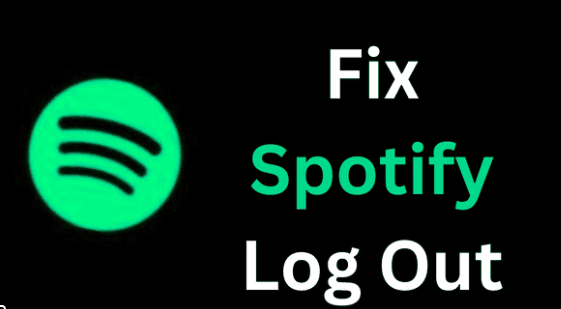
Teraz, gdy już wiesz o tych informacjach, jeśli otrzymasz Spotify wyloguj mnie i nie mogę się ponownie zalogować, możemy teraz przejść do możliwych rozwiązań, które możesz zastosować, aby rozwiązać ten błąd.
Część 3. Jak naprawić Spotify Problem z wylogowaniem mnie
Jak rozwiązać problem np Spotify ciągle mnie wylogowuje? Jak zalogować się ponownie do mojego Spotify konto? Istnieją również różne sposoby rozwiązania problemu. Przedstawimy te, które możesz zastosować i wypróbować.
Poprawka 1. Spróbuj się zalogować SpotifyOdtwarzacz internetowy
Jeśli nadal napotykasz komunikat „wyloguj się z Spotify” podczas korzystania z aplikacji mobilnej lub komputerowej, zalecamy skorzystanie z Spotify odtwarzacz sieciowy. Jeśli to działa dobrze, problem może dotyczyć aplikacji Twojego urządzenia. Jeśli jednak napotkałeś ten sam problem, spróbuj zmienić obecne hasło.
Poprawka 2. Sprawdź, czy Spotify Platforma została wyłączona
Są przypadki kiedy Spotify aktualizuje lub aktualizuje swoje serwery. Podczas tego scenariusza Spotify w jakiś sposób wylogowałby Cię z konta. Aby sprawdzić, czy platforma nie działa, możesz skorzystać ze strony „Downdetector”. Tutaj możesz zobaczyć, czy inni również zgłaszają ten sam problem. Jeśli zdarzy się, że wielu użytkowników również zgłosiło ten sam problem, to wtedy Spotify naprawdę może mieć problem. W takim przypadku wszystko, co musisz zrobić, to poczekać i zobaczyć, aż zostanie rozwiązany.
Poprawka 3. Spróbuj zaktualizować Spotify aplikacji
Zawsze zaleca się, aby Spotify aplikacja, tak samo jak inne, jest zawsze aktualizowana do najnowszej dostępnej wersji. W ten sposób błędy, problemy i problemy prawdopodobnie zostaną naprawione. Aby sprawdzić, czy aktualizacja jest dostępna do zainstalowania, wystarczy przejść do Sklepu Google Play lub Apple App Store, a następnie wyszukaj aplikację. Jeśli przycisk „Aktualizuj” jest widoczny obok Spotify, po prostu dotknij go. Upewnij się, że urządzenie jest podłączone do stabilnej sieci, aby mieć pewność, że aktualizacja i instalacja przebiegną pomyślnie.

Poprawka 4. Zmień swoje Spotify Hasło
Jeśli zdarzy ci się pomyślnie zalogować do Spotify web player, zaleca się zmianę w nim hasła.
- Przejdź do oficjalnej strony Spotify i odwiedź swoją Spotify Strona konta.
- Na stronie swojego konta kliknij „Zmień hasło' w lewym panelu bocznym.
- Stąd wprowadź swoje istniejące hasło w Aktualne hasło oraz hasło, które chcesz zastąpić w opcji Nowe hasło i Powtórz nowe hasło.
- Następnie kliknij „USTAW NOWE HASŁO' na dole, aby zapisać nowe hasło. Po zakończeniu spróbuj zalogować się do aplikacji mobilnej przy użyciu nowego hasła.

Napraw 5. Wyczyść Spotify Cache
Jednym ze sposobów, w jaki większość użytkowników próbowała również rozwiązać problem „wylogowania”. Spotify” problem polega na wyczyszczeniu pamięci podręcznej aplikacji. Po wykonaniu tej czynności spróbuj ponownie zalogować się na swoje konto. To najlepszy sposób na odświeżenie aplikacji bez jej odinstalowywania. Możesz iść do Spotify app i wybierz opcję Usuń pamięć podręczną w menu Ustawienia. Możesz także przejść do Ustawień na swoim telefonie z Androidem, znaleźć Spotify na liście aplikacji, a następnie stuknij opcję Wyczyść pamięć podręczną. Aby uzyskać więcej, sprawdź: Jak wyczyścić Spotify Pamięć podręczna na Twoich urządzeniach w 2024 r

Poprawka 6. Spróbuj ponownie uruchomić urządzenie, którego używasz
Ogólnie rzecz biorąc, niezależnie od napotkanego problemu, najlepszą rekomendacją rozwiązania wszelkich problemów z aplikacją jest jej ponowne uruchomienie, a następnie sprawdzenie, czy problem zostanie rozwiązany.
Poprawka 7. Kontakt Spotify Wsparcie zespołu
Jeśli próbowałeś wykonać wszystkie możliwe rozwiązania, możesz rozwiązać problem Spotify problem z logowaniem, a mimo to problem nadal występuje, możesz spróbować ostatniej deski ratunku – kontaktu Spotifyzespół wsparcia. Możesz wyjaśnić, z jakim problemem się obecnie borykasz, a oni na pewno wskażą Ci rozwiązania, które możesz zastosować.
Oprócz wszystkiego, co zostało wymienione w tej części, jeśli zostaniesz wylogowany Spotify nagle, czy istnieją inne łatwe metody rozwiązania tego dylematu i utrzymania zalogowania na koncie? Jeśli napotkałeś już ten problem wiele razy i chcesz uniknąć tego w przyszłości, przeczytanie następnej części z pewnością będzie odpowiedzią, której szukasz.
Część 4. Jak słuchać Spotify Muzyka bez Spotify Konto
Chociaż mogą istnieć obejścia, które czasami mogą naprawić błąd „wyloguj się z Spotify”, na pewno nie chciałbyś ponownie napotkać problemu. W takim przypadku najlepiej jest po prostu zachować kopie swoich Spotify Ulubiony.
Spotify wiadomo, że utwory są chronione przez DRM. To szyfrowanie uniemożliwia odtwarzanie utworów na nieautoryzowanych urządzeniach i poza aplikacją. Aby kontynuować proces pobierania, potrzebne byłoby narzędzie, które może pomóc rozwiązać te ograniczenia. Więc to TunesFun Spotify Music Converter jest dobry!
Jak słuchać muzyki w samolocie? Jeśli szukasz możliwości słuchania wszystkich swoich Spotify muzyka offline, tutaj zostanie przedstawiona doskonała rekomendacja, która może ci pomóc - TunesFun Spotify Music Converter. Z pomocą TunesFun, możesz łatwo usunąć Spotify zabezpieczenia DRM utworów. Może też przekonwertować swój ulubiony Spotify piosenki do MP3 oraz inne popularne formaty, w tym AAC, FLAC i WAV. Następnie możesz przechowywać te pliki muzyczne na dowolnym odtwarzaczu multimedialnym lub urządzeniu.
Dzięki dużej szybkości konwersji, jaką posiada, z pewnością otrzymasz przekształcone pliki w ciągu zaledwie kilku minut. Oprócz tych wyjątkowych możliwości aplikacja zapewnia również zachowanie 100% oryginalnej jakości utworów wraz z ich znacznikami identyfikacyjnymi i szczegółami metadanych. Aplikacja dokonuje bezstratnej konwersji! Oprócz wymienionych, możesz także dobrze obsługiwać tę aplikację, ponieważ ma ona proste funkcje. Kliknij poniższy przycisk i wypróbuj teraz za darmo!
Wypróbuj za darmo Wypróbuj za darmo
Oprócz wymienionych, możesz także dobrze obsługiwać tę aplikację, ponieważ ma ona proste funkcje.
Dla ułatwienia przygotowaliśmy następną sekcję, aby podkreślić, jak łatwo TunesFun Spotify Music Converter można używać podczas pobierania i konwertowania Spotify piosenki.
Krok 1. Pobierz i zainstaluj TunesFun Spotify Music Converter na komputerze po spełnieniu wymagań instalacyjnych aplikacji. Uruchom go później. Na ekranie głównym możesz rozpocząć od ading Spotify piosenki. Możesz je przeciągnąć i upuścić lub użyć ich adresów URL.

Krok 2. Wybierz format wyjściowy skorzystać z dostępnych i upewnić się, że folder wyjściowy również zostanie zdefiniowany.

Krok 3. Zaznacz „konwertować"Lub"Skonwertuj wszystko” po zakończeniu konfiguracji. Umożliwi to aplikacji konwersję utworów i proces usuwania DRM. Spodziewaj się, że utwory zostaną przekonwertowane w ciągu zaledwie kilku minut.

Część 5. streszczenie
Po przeczytaniu tego artykułu powinieneś już wiedzieć, jak się wylogować Spotify na wszystkich urządzeniach. Czy nadal martwisz się „Spotify wyloguj mnie”? Mamy nadzieję, że już o tym nie myślisz! Dzięki podstawowym rozwiązaniom przedstawionym w tym artykule i najlepszemu rozwiązaniu, jakim jest pobieranie muzyki na swoje urządzenia za pośrednictwem TunesFun Spotify Music Converter, nie uważasz już, że jest to trudny problem do rozwiązania.
Zostaw komentarz